Содержание
Навигация с использованием АРМ Рабочий стол
Универсальный рабочий стол — это инструмент для навигации по разделам программы. Он дополняет или полностью заменяет стандартные элементы навигации.
Рабочий стол может быть запущен в режиме На весь экран. В данном режиме блокируются все элементы навигации, кроме панели навигации рабочего стола. Данный режим используется, если требуется для некоторых пользователей упростить интерфейс программы.
Рабочий стол. Навигация по разделам программы
Панель навигации рабочего стола и режим открытия настраивается администратором программы. Пользователь может изменять настройки рабочего стола, только в случае если администратор предоставил ему соответствующие права.
Настройка рабочего стола
При первом запуске программы настройка рабочего стола доступна только администратору.
Чтобы перейти к настройкам рабочего стола необходимо его открыть Главное — Рабочий стол и выполнить команду Настройка рабочего стола .
Администратору программы доступны для настройки:
- Состав и порядок окон программы, доступных на панели навигации рабочего стола.
- Права пользователей:
- Разрешено изменять настройки рабочего стола — данной настройкой пользователю разрешается изменять состав окон на навигационной панели;
- Разрешено изменять режим запуска рабочего стола — настройка позволяет пользователю изменять режим запуска рабочего стола.
- Режим открытия рабочего стола:
- Запускать рабочий стол — если настройка включена, тогда рабочий стол будет будет открыт при запуске программы;
- Запускать рабочий стол на весь экран — при включенной настройке рабочий стол будет блокировать стандартные элементы навигации.

Настройка рабочего стола
Администратор может выполнить настройку рабочего стола для:
- Всех пользователей.
- Подразделения, в котором работает пользователь.
- Для конкретного пользователя.
Для того чтобы была возможность выполнять настройки для конкретного подразделения или пользователя, необходимо установить опцию Индивидуальные настройки. В противном случае для подразделения будут использоваться общие настройки, а для пользователя — настройки подразделения, в котором он работает.
Индивидуальная настройка рабочего стола
Закладка Все настройки предназначена для просмотра настроек прав доступа и режима открытия рабочего стола в виде списка. Список группируется по уровням доступа и позволяет контролировать индивидуальные настройки рабочего стола.
Все настройки рабочего стола
Прочие возможности рабочего стола
Помимо панели навигации, на рабочем столе можно просматривать и обрабатывать напоминания программы.
Просмотр напоминаний на рабочем столе
Также пользователь на рабочем столе может просматривать и редактировать список своих заметок.
Ведение заметок на рабочем столе
Рекомендуем ознакомиться
Вернуться к списку статей
доступ к серверу через интернет
Содержание
- Что такое Internet-ID?
- Для чего нужна функция Internet-ID?
- Как это работает?
- Настройка Internet-ID соединения.
- 1. Связь ошибки с наличием подключения к интернету: «Интернет поддержка 1С — соединение отсутствует»
- 2.
 1С интернет поддержка пользователей: как исправить ошибку подключения
1С интернет поддержка пользователей: как исправить ошибку подключения
- Удаленный рабочий стол (RDP)
- Тонкий клиент
- WEB-клиент
- Настройка информационной базы
Ярлык для запуска 1С в режиме «Удаленного рабочего стола” можно получить через личный кабинет.
Если Вы хотите подключиться к демоверсиям, то вместо личного кабинета ссылку можно получить самостоятельно в разделе Калькулятор, выбрав нужную программу и нажав «Запустить демоверсию через RDP”. В ответном письме Вам придет ярлык для запуска 1С к интересующей программе.
- Если у Вас уже есть этот ярлык, то просто запустите его и укажите учетные данные (логин/пароль) для подключения. После успешной проверки регистрационных данных в датацентре, Вам откроется программа 1С или еще одно окно ввода имени/пароля пользователя 1С (в зависимости от настроек, которые выполняет ваш системный администратор). Этот ярлык запуска 1С можно скопировать и запускать с любого компьютера, отвечающего техническим требованиям.

- Если у Вас нет этого ярлыка, параметров доступа в датацентр или в программы 1С , то обратитесь к своему системному администратору (лицу, которое создаёт/администрирует ваши базы данных). Он предоставит Вам ярлык запуска, а также логины и пароль. Сотрудники не знают и не могут изменять Ваши логин и пароль для входа в программы 1С.
Для того чтобы при работе с удаленным рабочим столом были доступны локальные диски и принтеры, их необходимо подключить.
Для подключения локальных дисков необходимо:
- На форме подключения к удаленному рабочему столу перейти на вкладку Локальные ресурсы.
- Нажать кнопку Подробнее.
- Установить флаги для тех дисков, которые должны быть доступны при работе с удаленным рабочим столом.
- Нажать кнопку Ok.
Для подключения локальных принтеров необходимо:
- На форме подключения к удаленному рабочему столу перейти на вкладку Локальные ресурсы.
- Установить флаг Принтеры.

Обратите внимание, что для возможности подключения локального принтера необходимо установить на локальный компьютер MS .Net Framework 3.5 SP1. Скачать дистрибутив можно с официального сайта компании Microsoft.
Вы также можете сами настроить ярлык для удаленного запуска 1С, зная параметры подключения. Выполните следующее:
- Запустите программу Удаленный рабочий стол (Remote Desktop или Remote App). Имя запускаемого файла — mstsc.exe. Можно открыть меню Пуск -> Выполнить, и скопировать туда это имя. Если у Вас не установлена данная программа, то скачайте и установите её согласно инструкции, приведенной в общих технических требованиях.
- Введите известные Вам параметры подключения удаленному рабочему столу.
- Вам откроется окно удаленного компьютера. Если в нём автоматически не откроется программа 1С, то в открывшемся окне рабочего стола удаленного сервера запустите программу для доступа к информационной базе (например, 1С:Предприятие 8.
 2).
2). - Настройте (если еще не настроено) подключение к информационной базе. Настройка подключения к 1С аналогична настройке подключения в случае запуска 1С локально.
Подключение программ 1С в режиме «Удаленного рабочего стола» с устройств под управлением Apple iOS (iPhone, iPod touch, iPad) или Google Android в целом делается по аналогии с инструкцией выше, с учетом технических требований и руководства к этим клиентам подключения.
Что такое Internet-ID?
Internet-ID — это название технологии, с помощью которой можно подключаться к Хосту, минуя сетевые экраны и NAT. Для подключения к удаленному компьютеру нет необходимости знать даже его сетевое имя или IP-адрес. Достаточно просто указать его идентификатор (ID). Никакие дополнительные настройки сетевого оборудования тоже не требуются. Port forwarding или port mapping больше не нужны для установки соединения NAT-to-NAT. Данный функционал очень полезен, в первую очередь, службам технической поддержки, которые работают с большим количеством клиентов, у которых нет возможности предоставить внешний статический IP-адрес.
Для чего нужна функция Internet-ID?
Основная задача, которую решает технология Internet-ID — как можно сильнее упростить процедуру соединения с удаленным компьютером. Ранее требовалась тонкая настройка маршрутизаторов, проброс портов (port forwarding, port mapping) или же настройка «Обратного соединения». Все эти манипуляции очень сложны для простых пользователей и иногда вызывают проблемы даже у продвинутых системных администраторов. Internet-ID позволяет всего этого избежать.
Как это работает?
Технология Internet-ID основана на том, что сетевое соединение с удаленным Хостом устанавливается через специальные выделенные серверы компании «TektonIT» (или же корпоративный Mini Internet-ID сервер). В свою очередь, удаленный Хост тоже постоянно автоматически поддерживает соединение с этими серверами.Принцип работы Internet-ID Принцип работы очень похож на то, как работают популярные службы обмена сообщениями вроде ICQ или Skype.
Настройка Internet-ID соединения.

Для того, чтобы можно было подключаться к удаленному Хосту, используя Internet-ID соединение, необходимо на Хосте получить идентификатор. Это автоматически активирует механизм Internet-ID и установит связь с нашими серверами. Щелкните правой кнопкой мыши по значку Хоста, возле системных часов. В меню выберите «Настройка Internet-ID соединения».Значок Хоста в области уведомлений В появившемся окне щелкните по кнопке «Получить новый ID».Получить новый ID Запомните, запишите или скопируйте в буфер обмена этот идентификатор. Он пригодится для доступа к данному Хосту.Новый ID Хоста Теперь Хост готов принимать соединения от Клиента (Viewer), доступ к компьютеру настроен. На стороне Клиента, при создании нового соединения или же в настройках существующего, укажите в поле ID идентификатор Хоста, к которому нужно получить доступ. Теперь Клиент, при соединении, будет всегда использовать модуль «Internet-ID».Создание соединения на Клиенте Чтобы задействовать Internet-ID для уже существующего соединения, в его свойствах (раздел «Основные настройки») укажите нужный ID и установите флажок слева от него. Настройка ID соединения на Клиенте Чтобы соединиться напрямую и отключить использование механизма Internet-ID, просто уберите флажок, который слева от ID в настройках соединения. Внимание!
Настройка ID соединения на Клиенте Чтобы соединиться напрямую и отключить использование механизма Internet-ID, просто уберите флажок, который слева от ID в настройках соединения. Внимание!
Если на Хосте задействован механизм Internet-ID, это не означает, что к этому серверу нельзя установить прямую связь. Internet-ID не отменяет привычный способ соединения, в т.ч. не отменяет и механизм «Обратного соединения». Internet-ID — просто удобное дополнение.
1. Связь ошибки с наличием подключения к интернету: «Интернет поддержка 1С — соединение отсутствует»
2. 1С интернет поддержка пользователей: как исправить ошибку подключения
1. Связь ошибки с наличием подключения к интернету: «Интернет поддержка 1С — соединение отсутствует»
Вкратце о проблеме и ее решении. Например, мы точно знаем, что ошибка подключения в программах 1С:Управление производственным предприятием, 1С:Комплексная автоматизация, 1С:Управление торговлей 10, 1С:Бухгалтерия предприятия 2 НЕ связана с отсутствием подключения к сети Интернет, на веб-узле вряд ли неполадки и брандмауэр НЕ блокирует попытки программы подключиться к сети.
Еще это может выглядеть вот так:
Или так:
Правда, случай на последнем скрине объясняется защитой от опасных действий, включенной в карточке текущего пользователя, и если мы снимем «защиту», то изменим ситуацию до состояния на скрине №2 (о недоступности показа информационного окна):
2. 1С интернет поддержка пользователей: как исправить ошибку подключения
Можно поискать причины и возможное решение ошибки в программах 1С:Управление производственным предприятием, 1С:Комплексная автоматизация, 1С:Управление торговлей 10, 1С:Бухгалтерия предприятия 2 через режим Конфигуратора (для кого-то это найболее быстрый способ, а кто-то не имеет ни малейшего представления о нем). Статья рассчитана на обычных пользователей и дает возможность пойти по пути найменьшего сопротивления.
Первое, о чем стоит проговорить:
В марте месяце 2018-го года на сайте 1С:ИТС было размещена информация о добавлении сертификата DigiСert в cacert. pem.
pem.
Простыми словами, необходимо заменить файл сертификата иак, как описано в статье (3-мя способами), и как видно на скрине ниже (1-й способ):
Однако вполне вероятно, что и этот способ не решит проблему и, максимум, скрин №1 заменит 2-й или 3-й.
Решение: вручную прописать параметры интернет поддержки пользователей в одноименном регистре сведений информационной базы в программах 1С:Управление производственным предприятием, 1С:Комплексная автоматизация, 1С:Управление торговлей 10, 1С:Бухгалтерия предприятия 2. Пошагово это выглядит так:
1. Переключить интерфейс на «Полный».
2. Меню – Операции – Регистры сведений — Параметры интернет поддержки пользователей
3. Добавление Записи login и password (или правка текущих):
Имя – поочередно в каждой записи указываете login/password;
Значение – Ваши данные;
Бизнес процесс – оставляете незаполненным;
Область видимости – startup.
Чтобы убедиться, что подключение успешно установлено, воспользуйтесь проверкой контрагента:
На этом все! Очень надеюсь, что данная информация окажется полезной в решении Вашего вопроса. Если не справитесь сами, то сотрудники нашей компании всегда готовы помочь.
Если не справитесь сами, то сотрудники нашей компании всегда готовы помочь.
Удаленный доступ к базе 1С 8.3– технология, давно и плотно вошедшая в повседневную работу специалистов-пользователей 1С:Предприятие 8. Сегодня работать в программе 1С онлайн можно не только со стационарного ПК, но и из любой точки мира с экрана мобильного устройства, телефона или планшета, а работать с программой можно в таких режимах, как удаленный рабочий стол (RDP), через браузер или же тонкий клиент.
Рассмотрим, как осуществляется подключение к 1С через интернет и как онлайн доступ к информационной базе.
Удаленный рабочий стол (RDP)
Если организация заботится о безопасности своих данных, то хранить их лучше не на локальном компьютере, а на сервере. Сервером в нашем случае является компьютер, предоставляющий пользователям доступ к 1С, то есть сама программа и база 1С находятся на сервере, там же, по сути, осуществляются все работы.
Пользователи подключаются к удаленному серверу через RDP/remote desktop protocol с любого устройства, имеющего доступ в интернет.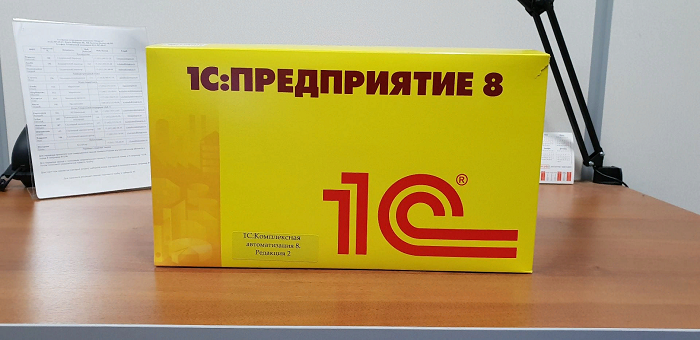 Рассматриваемый режим поддерживает все функциональные возможности программ 1С, в том числе и Конфигуратор.
Рассматриваемый режим поддерживает все функциональные возможности программ 1С, в том числе и Конфигуратор.
Однако для работы в данном режиме необходимо, чтобы на компьютере пользователя была установлена одна из следующих операционных систем: Windows XP/Windows Vista/Windows7/Windows 2003/2008 Server/Windows Server 2008 R2, а версия программы для запуска удаленного рабочего стола (mstsc.exe) должна быть не ниже 6.1.
Если нужный нам ярлык уже установлен на компьютер, просто запускаем его, вводим логин-пароль и начинаем работу.
Рис.1 Удаленный рабочий стол
Если ярлык не установлен, это нужно сделать самостоятельно, для чего выполнить следующие действия:
- Найти в меню Пуск запуск программы «Удаленный рабочий стол» (Remote Desktop/Remote App). Имя запускаемого файла – mstsc.exe;
- Программа попросит указать параметры вашей учетной записи;
- Найти ярлык 1С Предприятие и начать удаленную работу.
Тонкий клиент
Это одно из клиентских приложений системы 1С:Предприятие 8. В операционной системе Windows этот файл имеет название 1cv8c.exe. Установка дистрибутива дает возможность пользоваться всем функционалом 1С. Тонким клиент называется, поскольку имеет ограниченный набор функциональности, в частности, только передача данных и их изменение. Все действия с базой данных выполняются на сервере, для чего используется веб-сервер, настроенный для работы с 1С. Клиент взаимодействует с веб-сервером по протоколу HTTP или HTTPS. Веб-сервер, в свою очередь, взаимодействует с программой.
В операционной системе Windows этот файл имеет название 1cv8c.exe. Установка дистрибутива дает возможность пользоваться всем функционалом 1С. Тонким клиент называется, поскольку имеет ограниченный набор функциональности, в частности, только передача данных и их изменение. Все действия с базой данных выполняются на сервере, для чего используется веб-сервер, настроенный для работы с 1С. Клиент взаимодействует с веб-сервером по протоколу HTTP или HTTPS. Веб-сервер, в свою очередь, взаимодействует с программой.
Следует обратить внимание на то, что доступ через тонкий клиент возможен только для тех информационных баз, которые поддерживают работу в режиме управляемых форм. Приведем пример:
- Бухгалтерия предприятия, редакция 3.0 и выше;
- Зарплата и управление персоналом, редакция 3.0 и выше;
- Управление торговлей 11.1 и выше;
- Управление небольшой фирмой, редакция 1.4 и выше.
Работа в программе 1С в режиме тонкого клиента имеет ряд преимуществ:
- Мобильность – через тонкий клиент пользователь может работать с информационной базой из любой точке мира при наличии выхода в интернет;
- Минимальная нагрузка на канал связи – так как тонкий клиент использует сетевой канал исключительно для передачи данных, он не перегружает канал связи, то есть работать через него можно там, где нет веб-подключения с хорошей пропускной способностью;
- Простые системные требования – для работы полноценной версии нужны более мощные компьютеры с большой оперативной памятью.
 Тонкий клиент гораздо менее требователен к ресурсам персонального компьютера, им можно пользоваться даже на системах с маленькой мощностью;
Тонкий клиент гораздо менее требователен к ресурсам персонального компьютера, им можно пользоваться даже на системах с маленькой мощностью; - Оптимизация рабочего процесса – благодаря возможности удаленного доступа у компании появляется ресурс для экономии времени и ресурсов.
WEB-клиент
WEB-клиент, как и тонкий, обеспечивает функционирование 1С на удаленном ПК, но у WEB-клиента имеются отличия от предыдущего:
- Тонкий клиент надо устанавливать через 1cv8c.exe, а WEB-клиент нет, поскольку у него нет исполняемого файла;
- Веб-клиент требует только браузер и подключение к интернету. Работать в программе можно из любой точки мира. Качество работы зависит только от скорости соединения. Вся нагрузка ложится на веб-сервер;
- WEB-клиент поддерживает не все возможности платформы;
- Тонкий клиент управляем операционной системой, а WEB-клиент интернет-браузером, поэтому может дополнительно работать c операционной системой Apple iOS;
- Тонкий клиент и WEB-клиент подключаются к WEB-серверу, который далее осуществляет их взаимодействие с информационной базой.

Настройка информационной базы
При подключении к удаленной базе при помощи Тонкого клиента и WEB-клиента ее необходимо настроить.
Рис.2 Настройка удаленной базы
В данном окне нажимаем кнопку «Добавить», и переходим к следующему пункту меню.
Здесь выбираем «Добавление в список существующей информационной базы». Нажимаем «Далее».
Рис.3 Добавление в список существующей информационной базы
В данном окне выбираем «На веб-сервере». А также прописываем веб-адрес информационной базы. Нажимаем «Далее».
Рис.4 Прописываем веб-адрес информационной базы
Выбираем параметры и режим запуска. В нашем случае нажимаем «Выбирать автоматически».
Рис.5 Выбирать автоматически
Далее кнопка «Готово». Информационная база добавлена.
Рис.6 Информационная база добавлена
Возможность удаленной работы с программами 1С через интернет является приоритетным направлением развития технологий фирмы 1С. Ее развитие и совершенствование обусловлено общемировыми тенденциями и непосредственно запросами самих пользователей 1С.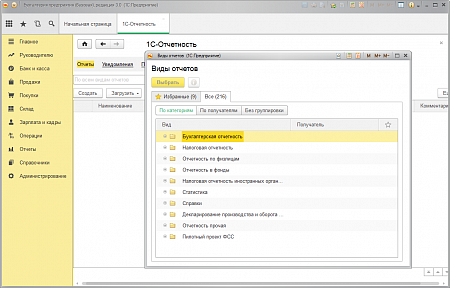
Организовать работу в программе через тонкий клиент (онлайн) возможно через сервис 1С:Фреш. Стоимость 1С:Фреш регламентируется тарифами. Период минимального подключения начинается с 3-х месяцев, при этом есть возможность воспользоваться бесплатным периодом в течение 30 дней и протестировать работу в сервисе. Начать работу в 1С:Фреш вы можете уже сейчас, оставив заявку на нашем сайте.
VESA ADAPTER для настольного монитора Xiaomi Mi 23.8 1C
Загрузка
Нажмите, чтобы увеличить
Звездный продавец
Star Sellers имеют выдающийся послужной список в обеспечении отличного обслуживания клиентов — они постоянно получали 5-звездочные отзывы, вовремя отправляли заказы и быстро отвечали на любые полученные сообщения.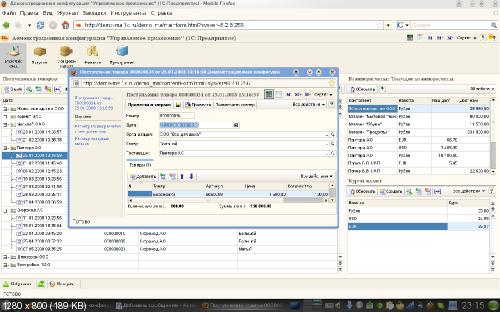
|
3573 продажи
|
5 из 5 звезд
В 17 тележках
Цена:
€21,60
Первоначальная цена:
€27,00
(Скидка 20%)
Загрузка
Распродажа заканчивается через 37 часов
Включены местные налоги (где применимо) плюс стоимость доставки
Продавец звезд. Этот продавец неизменно получал 5-звездочные отзывы, вовремя отправлял товары и быстро отвечал на все полученные сообщения.
Исследуйте похожие запросы
Мониторы
Исследуйте другие похожие поисковые запросы
Внесен в список 29 декабря 2022 г.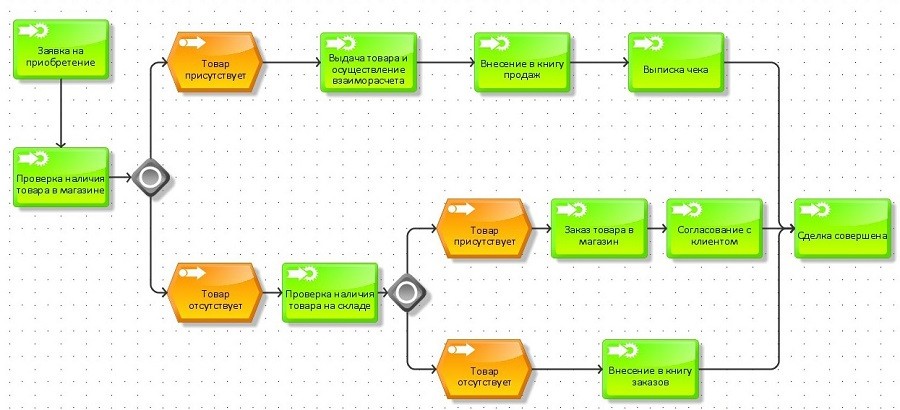
8 избранных
Информация о продавце
Сообщить об этом элементе в Etsy
Выберите причину… С моим заказом возникла проблемаОн использует мою интеллектуальную собственность без разрешенияЯ не думаю, что это соответствует политике EtsyВыберите причину…
Первое, что вы должны сделать, это связаться с продавцом напрямую.
Если вы уже сделали это, ваш товар не прибыл или не соответствует описанию, вы можете сообщить об этом Etsy, открыв кейс.
Сообщить о проблеме с заказом
Мы очень серьезно относимся к вопросам интеллектуальной собственности, но многие из этих проблем могут быть решены непосредственно заинтересованными сторонами. Мы рекомендуем связаться с продавцом напрямую, чтобы уважительно поделиться своими проблемами.
Если вы хотите подать заявление о нарушении прав, вам необходимо выполнить процедуру, описанную в нашей Политике в отношении авторских прав и интеллектуальной собственности.
Посмотрите, как мы определяем ручную работу, винтаж и расходные материалы
Посмотреть список запрещенных предметов и материалов
Ознакомьтесь с нашей политикой в отношении контента для взрослых
Товар на продажу…
не ручной работы
не винтаж (20+ лет)
не ремесленные принадлежности
запрещены или используют запрещенные материалы
неправильно помечен как содержимое для взрослых
Пожалуйста, выберите причину
Расскажите нам больше о том, как этот элемент нарушает наши правила. Расскажите нам больше о том, как этот элемент нарушает наши правила.
Расскажите нам больше о том, как этот элемент нарушает наши правила.
Huawei Display 23.8″ vs Xiaomi Mi Desktop Monitor 1C 23.8″: в чем разница?
35points
Huawei Display 23.8″
38points
Xiaomi Mi Desktop Monitor 1C 23.8″
Comparison winner
vs
78 facts in comparison
Huawei Display 23.8″
Xiaomi Mi Desktop Monitor 1C 23.8″
Почему Huawei Display 23.8″ лучше, чем Xiaomi Mi Desktop Monitor 1C 23.8″?
- Время отклика на 1 мс меньше?
5 мс против 6 мс - Поддерживает полный наклон?
- Поддерживает крепление VESA?
- Тоньше на 11 мм?
170mm vs 181mm
Почему Xiaomi Mi Desktop Monitor 1C 23,8″ лучше, чем Huawei Display 23,8″?
- На 1,35 кг легче?
2,7 кг против 4,05 кг
Какие сравнения наиболее популярны?
Samsung Odyssey G9 49″
vs
Samsung Odyssey Neo G9 49″
Huawei MateView 28.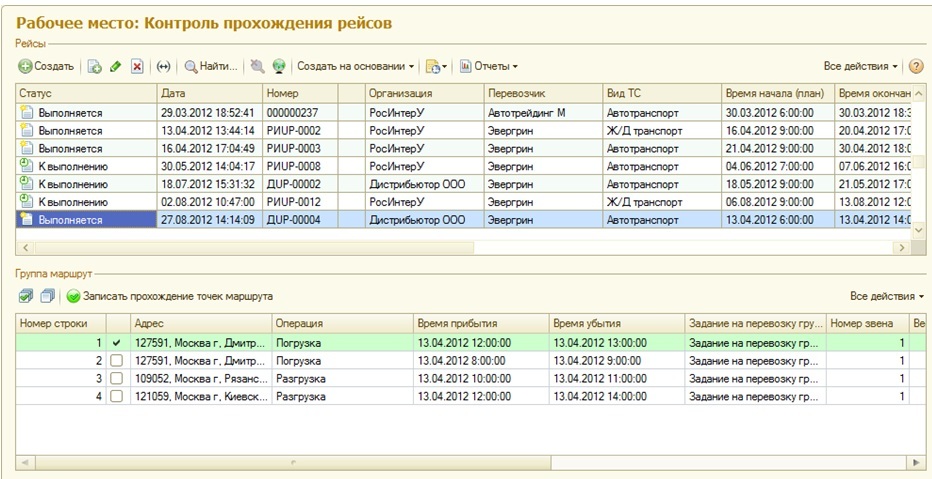 2″
2″
vs
Samsung Smart Monitor M8 32″
Samsung Odyssey G5 27″ (G50A)
vs
Xiaomi Mi Curved Gaming Monitor 34″
Samsung Odyssey G7 28″ (G70A)
vs
Samsung Odyssey G7 32″
Samsung CRG9 49″
VS
Samsung Odyssey G9 49 «
Samsung Odyssey G4 25″
против
Samsung Odyssey G5 27 «(G50A)
Gigabyte G24F 23,8″
VS
MSI OPTIXTIX G24F 23,8 «
VS
MSI OP
против
Xiaomi Mi Игровой игровой монитор 34 «
ASUS PROART PA279CV 27″
VS
Dell Ultrasharp U2723QE 27 «
67.7550555555055555505555550555555507. 27555507770775507.
7.75507.75507.705555555507. Дешевые аналоги
Отзывы пользователей
Дисплей
Тип дисплея
IPS, LCD
LED-подсветка, LCD, IPS
Тип технологии, использованной в дисплее
Время отклика
Время отклика — это время, необходимое дисплею для изменения состояния пикселей для отображения нового содержимого. Чем меньше времени требуется для ответа, тем меньше вероятность размытия быстро меняющихся изображений.
Чем меньше времени требуется для ответа, тем меньше вероятность размытия быстро меняющихся изображений.
размер экрана
Чем больше размер экрана, тем удобнее для пользователя.
разрешение
1920 x 1080 пикселей
1920 x 1080 пикселей
Разрешение — это важный показатель качества изображения на экране, представляющий максимальное количество пикселей, которые могут отображаться на экране. Разрешение задается как составное значение, состоящее из пикселей по горизонтали и вертикали.
плотность пикселей
Неизвестно. Помогите нам, предложив значение. (Дисплей Huawei 23,8″)
Плотность пикселей – это показатель разрешения экрана, выраженный в количестве пикселей на дюйм (PPI) на экране. Чем выше плотность пикселей, тем выше четкость и резкость изображений, отображаемых на экране.
имеет антибликовое покрытие
✖Дисплей Huawei 23,8″
✖Настольный монитор Xiaomi Mi 1C 23,8″
Антибликовое покрытие помогает уменьшить внешние отражения света, поступающего снаружи дисплея.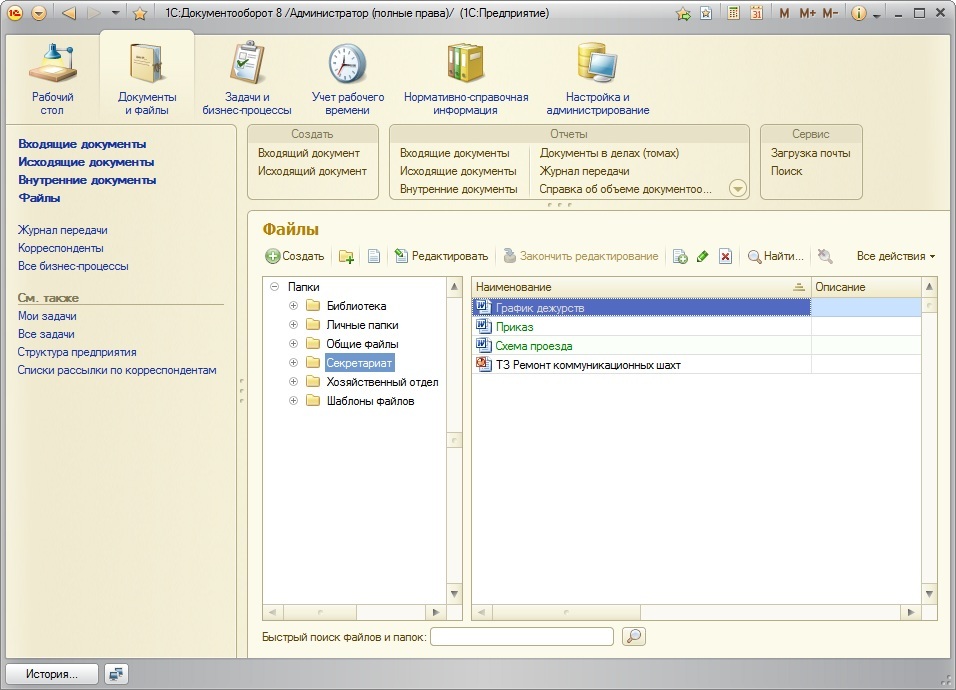
частота обновления
Частота обновления экрана. Более высокая частота приводит к меньшему мерцанию (меньшему количеству шума) и более естественному отображению движения в динамичных сценах.
максимальный угол обзора по горизонтали
Угол обзора по горизонтали — это максимальный угол, под которым дисплей может просматриваться с приемлемыми визуальными характеристиками.
максимальный вертикальный угол обзора
Угол обзора по вертикали — это максимальный угол, под которым можно просматривать дисплей с приемлемыми визуальными характеристиками.
Цвета
яркость
250 нит
250 нит
Нит — это единица измерения света, излучаемого дисплеем, равная одной канделе на квадратный метр. Более яркие дисплеи обеспечивают легкость чтения содержимого экрана даже в солнечную погоду.
поддерживает калибровку цвета
✖Дисплей Huawei 23,8″
✖Настольный монитор Xiaomi Mi 1C 23,8″
Правильно откалиброванный экран отображает цвета такими, какие они есть, т. е. вы можете проводить фотосессию, проверяя свои фотографии в режиме реального времени. Внутренний датчик и/или колориметр обычно включены для безотказной калибровки.
е. вы можете проводить фотосессию, проверяя свои фотографии в режиме реального времени. Внутренний датчик и/или колориметр обычно включены для безотказной калибровки.
цветов дисплея
Количество цветов, которые дисплей может точно воспроизвести.
разрядность
Неизвестно. Помогите нам, предложив значение. (Huawei Display 23,8″)
Неизвестно. Помогите нам, предложив значение. (Xiaomi Mi Desktop Monitor 1C 23,8″)
Битовая глубина — это количество битов, используемых для указания цвета одного пикселя. Чем больше битов, тем больше цветовой диапазон отображает панель. 8-битная панель использует 256 уровней на канал и отображает 16,7 миллиона цветов, а 10-битная — 1024 и отображает 1,07 миллиарда цветов.
коэффициент контрастности
1000:1
1000:1
Коэффициент контрастности — это визуальное расстояние между самыми светлыми и самыми темными цветами, которое может быть воспроизведено на дисплее. Желателен высокий коэффициент контрастности, что приводит к более насыщенным темным цветам и более четкой цветовой градации.
Желателен высокий коэффициент контрастности, что приводит к более насыщенным темным цветам и более четкой цветовой градации.
Покрытие Adobe RGB
Неизвестно. Помогите нам, предложив значение. (Xiaomi Mi Desktop Monitor 1C 23,8″)
Показывает процент охвата Adobe RGB устройством.
поддерживает Thunderbolt
✖Huawei Display 23,8″
✖Xiaomi Mi Desktop Monitor 1C 23,8″
Thunderbolt — это соединение по кабелю, которое передает данные и сигналы дисплея по одному кабелю, одновременно обеспечивая питание.
Выходы DisplayPort
Неизвестно. Помогите нам, предложив значение. (Huawei Display 23,8″)
Позволяет подключаться к дисплею через DisplayPort.
имеет гнездо для аудиоразъема 3,5 мм
✖Huawei Display 23,8″
✖Xiaomi Mi Desktop Monitor 1C 23,8″
7 С a 9 стандартный разъем мини-джек, вы можете использовать устройство с большинством наушников.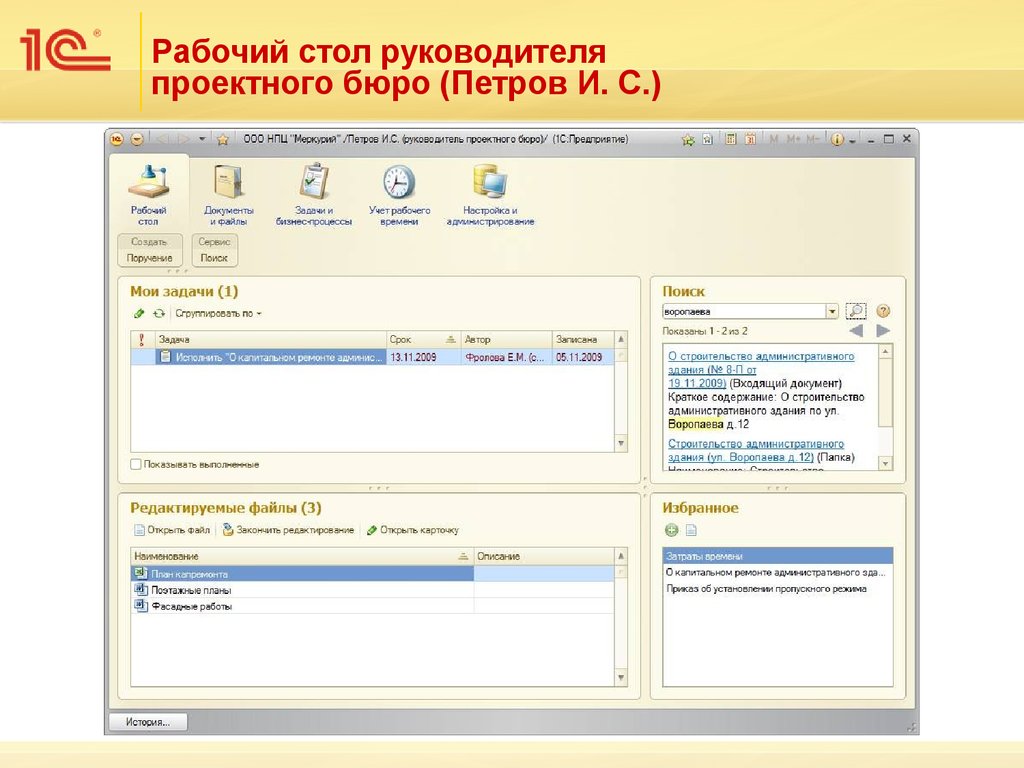
имеет разъем DVI
✖Дисплей Huawei 23,8″
✖Настольный монитор Xiaomi Mi 1C 23,8″
К телевизору можно подключать устройства, имеющие разъем DVI (обычно это компьютеры и ноутбуки).
Порты USB
Неизвестно. Помогите нам, предложив значение. (Дисплей Huawei 23,8″)
Чем больше портов USB, тем больше устройств можно подключить.
Версия USB
Неизвестно. Помогите нам, предложив значение. (Дисплей Huawei 23,8″)
Неизвестно. Помогите нам, предложив значение. (Xiaomi Mi Desktop Monitor 1C 23,8″)
Более новые версии USB работают быстрее и имеют лучшее управление питанием.
Имеет USB Type-C
✖Huawei Display 23,8″
✖Xiaomi Mi Desktop Monitor 1C 23,8″
USB Type-C отличается ориентацией разъема и направлением кабеля.
Версия HDMI
Неизвестно.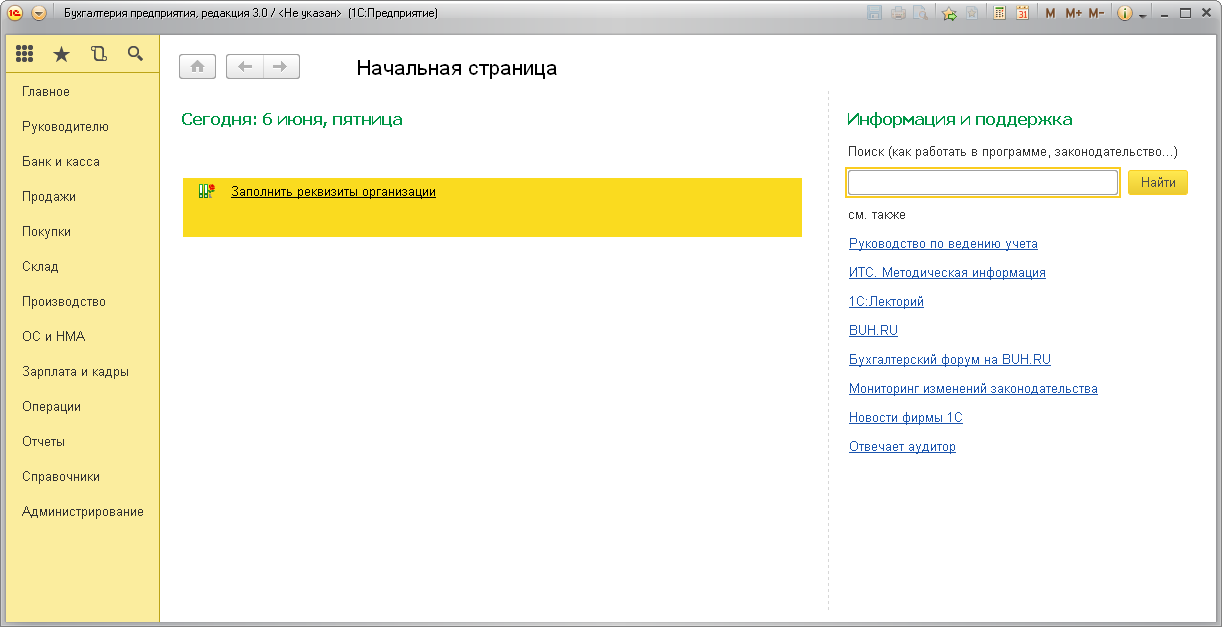 Помогите нам, предложив значение. (Дисплей Huawei 23,8″)
Помогите нам, предложив значение. (Дисплей Huawei 23,8″)
HDMI 1.4
Более новые версии HDMI поддерживают более высокую пропускную способность, что позволяет увеличить разрешения и частоты кадров.
Мощность
потребляемая мощность при работе
Неизвестно. Помогите нам, предложив значение. (Дисплей Huawei 23,8″)
Сколько энергии потребляет устройство во включенном состоянии.
Энергопотребление в режиме ожидания
Неизвестно. Помогите нам, предложив значение. (Дисплей Huawei 23,8″)
Неизвестно. Помогите нам, предложив значение. (Xiaomi Mi Desktop Monitor 1C 23,8″)
Энергопотребление в режиме ожидания, также называемом энергосберегающим режимом, измеряет количество энергии, потребляемой устройством, когда оно выключено, но все еще подключено к сети.
Годовое потребление энергии
Неизвестно. Помогите нам, предложив значение. (Huawei Display 23,8″)
(Huawei Display 23,8″)
Неизвестно. Помогите нам, предложив значение. (Xiaomi Mi Desktop Monitor 1C 23,8″)
Чем больше энергии в год потребляет устройство, тем менее оно энергоэффективно, что делает его более дорогостоящим с течением времени. .
заряд батареи
Неизвестно. Помогите нам, предложив значение. (Дисплей Huawei 23,8″)
∅
Неприменимо
Мощность аккумулятора или емкость аккумулятора представляет собой количество электроэнергии, которое аккумулятор может хранить. Чем больше мощность аккумулятора, тем больше срок его службы.
Особенности
поддерживает PiP и PaP
✖Дисплей Huawei 23,8″
✖Настольный монитор Xiaomi Mi 1C 23,8″
Устройства с поддержкой PiP и PaP — картинка в картинке может показывать два изображения из разных источников одновременно путем разделения окно просмотра или создание меньшего окна внутри большего изображения.
со стереодинамиками
✖Дисплей Huawei 23,8″
✖Настольный монитор Xiaomi Mi 1C 23,8″
Устройства со стереодинамиками воспроизводят звук из независимых каналов как слева, так и справа, создавая более насыщенный звук и улучшая восприятие.
имеет встроенный Smart TV
✖Huawei Display 23,8″
✖Xiaomi Mi Desktop Monitor 1C 23,8″
Устройства со встроенными функциями Smart TV (например, Android TV или webOS) позволяют получить доступ к популярным приложениям для потоковой передачи без необходимости покупать/подключать отдельное устройство Smart TV.
выходная мощность звука
Неизвестно. Помогите нам, предложив значение. (Huawei Display 23,8″)
Неизвестно. Помогите нам, предложив значение. (Xiaomi Mi Desktop Monitor 1C 23,8″)
Выходная мощность звука зависит от количества динамиков и их мощности в ваттах. Высокая выходная мощность звука обеспечивает громкие и четкие звуки.
Имеет пульт дистанционного управления
✖Дисплей Huawei 23,8″
✖Настольный монитор Xiaomi Mi 1C 23,8″
Пульт дистанционного управления позволяет управлять устройством удаленно. Пульт дистанционного управления может быть включен или опционально.
поддерживает Dolby Digital
✖Дисплей Huawei 23,8″
✖Настольный монитор Xiaomi Mi 1C 23,8″
Если устройство поддерживает Dolby Digital, оно может воспроизводить до шести различных аудиоканалов (сторон) для гораздо лучшего качества звука.
поддерживает Dolby Digital Plus. намного лучшее качество звука.
имеет DTS Surround
✖Дисплей Huawei 23,8″
✖Xiaomi Mi Desktop Monitor 1C 23,8″
DTS Surround — высококачественный аудиокодек, поддерживающий до шести аудиоканалов, с хорошим битрейтом и качеством звука.
имеет датчик внешней освещенности
✖Xiaomi Mi Desktop Monitor 1C 23,8″
Датчик внешней освещенности регулирует яркость устройства в зависимости от количества естественного света, окружающего его.
Разное
имеет выход HDMI
✔Huawei Display 23,8″
✔Xiaomi Mi Desktop Monitor 1C 23,8″
Устройства с портом HDMI или мини-HDMI могут передавать видео и аудио высокой четкости на дисплей.
Имеет изогнутый дисплей
✖Huawei Display 23,8″
✖Xiaomi Mi Desktop Monitor 1C 23,8″
Изогнутый экран предназначен для лучшего заполнения поля зрения пользователя, создавая у зрителя ощущение погружения в изображение . Поскольку наши глаза имеют естественную кривизну, эти дисплеи также могут помочь снизить нагрузку на глаза.
имеет SRS TheaterSound HD
✖Huawei Display 23,8″
✖Xiaomi Mi Desktop Monitor 1C 23,8″
Устройства SRS создают иммерсивное трехмерное звуковое поле, используя всего два динамика, имитируя звук, воспроизводимый устройствами, поддерживающими Dolby Digital .
поддерживает запись через USB
✖Дисплей Huawei 23,8″
✖Настольный монитор Xiaomi Mi 1C 23,8″
Запись через USB — это способность устройства записывать содержимое на подключенные USB-устройства.
поддерживает BFI
✖Huawei Display 23,8″
✖Xiaomi Mi Desktop Monitor 1C 23,8″
BFI — Вставка черной рамки означает, что дисплей будет добавлять черные рамки между реальными кадрами, чтобы помочь человеческому глазу лучше воспринимать изображение .
поддерживает Wi-Fi 5 (802.11ac)
✖Дисплей Huawei 23,8″
✖Настольный монитор Xiaomi Mi 1C 23,8″
Беспроводная связь 802.11ac работает в диапазоне частот 5 ГГц. Он предлагает более высокие скорости передачи, повышенную надежность и повышенное энергопотребление. Это дает преимущества для игр и потокового HD-видео.
поддерживает Wi-Fi 4 (802.11n)
✖Huawei Display 23,8″
✖Xiaomi Mi Desktop Monitor 1C 23,8″
Wi-Fi 4 (802.11n) — это стандарт беспроводной связи, выпущенный в 2009 году. скорости и улучшенная безопасность по сравнению с его предшественниками — a, b и g.

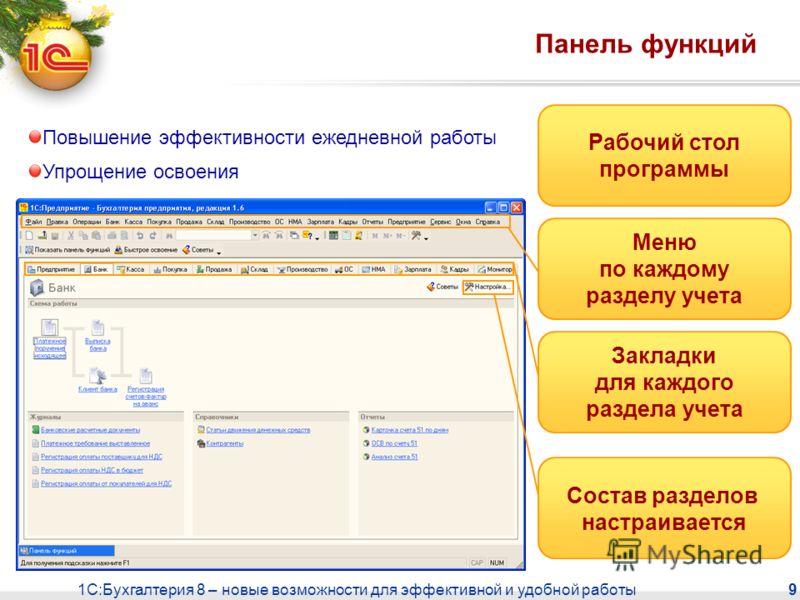
 1С интернет поддержка пользователей: как исправить ошибку подключения
1С интернет поддержка пользователей: как исправить ошибку подключения

 2).
2).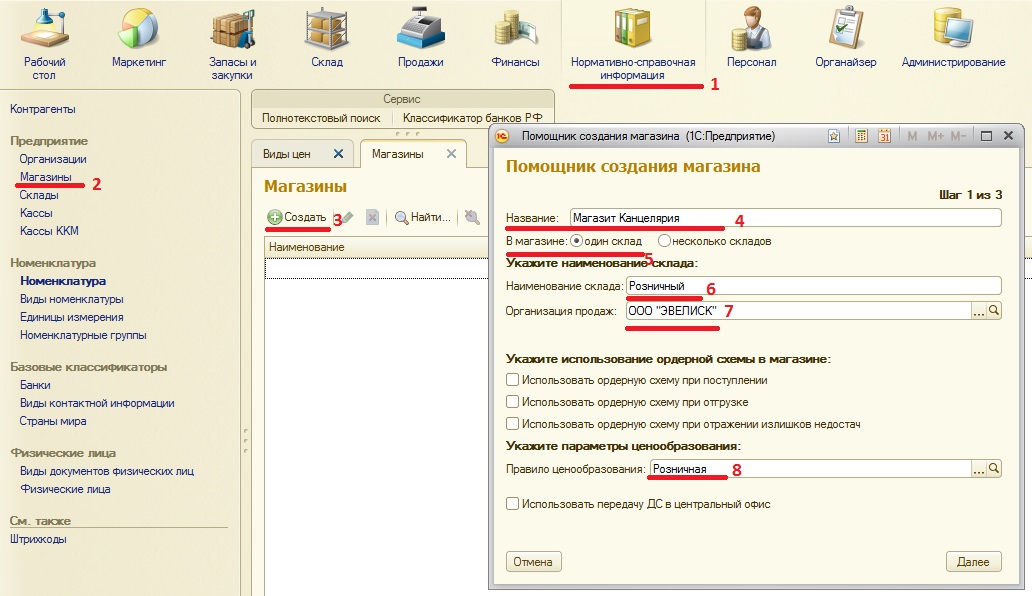 Тонкий клиент гораздо менее требователен к ресурсам персонального компьютера, им можно пользоваться даже на системах с маленькой мощностью;
Тонкий клиент гораздо менее требователен к ресурсам персонального компьютера, им можно пользоваться даже на системах с маленькой мощностью;